Hur man ändrar och återställer skärmtidslösenordet på iPhone
Skärmtid är en värdefull funktion för att kontrollera enhetsanvändning. Många föräldrar konfigurerar den på sina barns iPhone och iPad för att undvika missbruk av enheten. När en iOS-enhet är låst av Skärmtid måste du låsa upp den med ditt lösenord, vilket skiljer sig från låsskärmens lösenord. Om du glömmer Skärmtid-lösenordet förlorar du åtkomsten till dina data. Den här guiden förklarar hur du gör. Återställ lösenkoden för skärmtid.
SIDINNEHÅLL:
- Del 1: Det enklaste sättet att återställa skärmtidslösenordet utan dataförlust
- Del 2: Hur man ändrar skärmtidslösenordet på iPhone
- Del 3: Så här återställer du skärmtidslösenordet efter att du har återställt iPhone
- Del 4: Hur man ändrar skärmtidslösenordet på Mac
- Del 5: Hur man ändrar skärmtidslösenordet på barnets enhet
Del 1: Det enklaste sättet att återställa skärmtidslösenordet utan dataförlust
Som standard behöver du den aktuella lösenkoden eller ditt Apple-ID-lösenord för att ändra lösenkoden för skärmtid. Om du har glömt både lösenkoden för skärmtid och Apple-ID-lösenordet, Apeaksoft iOS Unlocker är den bästa lösningen. Den låter dig ta bort den gamla skärmtidslösenordet och skapa ett nytt utan några krav.
Det enklaste sättet att återställa skärmtidslösenordet utan att förlora data
- Ta bort lösenordet för skärmtid med ett klick.
- Skydda dina data när du återställer lösenordet för skärmtid.
- Erbjud bonusfunktioner, som MDM-borttagning.
- Stöd för de senaste modellerna av iPhone och iPad.

Hur man återställer skärmtidslösenordet utan dataförlust
Steg 1. Anslut till din iPhone
Starta den bästa programvaran för att upplåsa skärmtid efter att du har installerat den på din dator. Det finns en annan version för Mac. Välj Skärmtid läge i hemgränssnittet. Anslut sedan din iPhone till din dator med en Lightning-kabel.

Steg 2. Ta bort lösenordet för skärmtid
När din iPhone har upptäckts klickar du på Start knapp.
Om din iPhone kör iOS 12 eller senare behöver du bara vänta på att programvaran ska slutföra borttagningen av skärmtidslösenkoden.
Om din iPhone kör iOS 11 eller tidigare och iTunes-säkerhetskopian är okrypterad, börjar programvaran ta bort den aktuella skärmtidslösenkoden. Om iTunes-säkerhetskopian är krypterad kan du också använda det här programmet för att ta bort iTunes-säkerhetskopieringslösenord.

Del 2: Hur man ändrar skärmtidslösenordet på iPhone
Du kan ändra lösenordet för skärmtid på din iPhone även om du har glömt det. Arbetsflödet kan kräva ditt Apple-ID-lösenord. Processen kommer dock inte att skada befintliga data på din iPhone. Dessutom behöver du ingen extra programvara eller hårdvara.
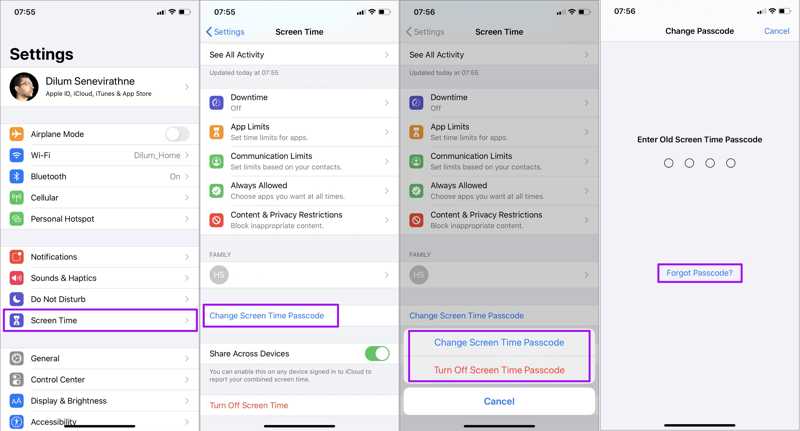
Steg 1. Öppna Inställningar från din iPhone.
Steg 2. Rulla ner och gå till Skärmtid fliken.
Steg 3. Tryck på Ändra skärmens tidskod knappen och välj Ändra skärmens tidskod igen i popup-dialogrutan.
Steg 4. Om du fortfarande kommer ihåg ditt lösenord för skärmtid, ange det och ändra lösenordet direkt.
Om du inte kommer ihåg ditt lösenord trycker du på Glömt lösenord knappen. Ange Apple-ID:t och lösenordet som du angav för återställning under installationsprocessen. Skapa sedan ett nytt lösenord för Skärmtid och bekräfta ändringarna.
Del 3: Så här återställer du skärmtidslösenordet efter att du har återställt iPhone
Om du anger för många felaktiga skärmtidslösenordförsök inaktiveras din iPhone. I så fall måste du återställa din iPhone för att återställa skärmtidslösenordet. Processen raderar all data på din enhet, inklusive det aktuella skärmtidslösenordet. Detta kräver en dator, den senaste versionen av iTunes eller Finder och en USB-kabel.
Steg 1. Anslut din iPhone till din dator med en USB-kabel.
Steg 2. Öppna iTunes på din dator. iTunes är fortfarande tillgängligt på macOS Mojave eller tidigare. Öppna Finders på macOS Catalina eller senare.
Steg 3. Sätt din iPhone i återställningsläge:
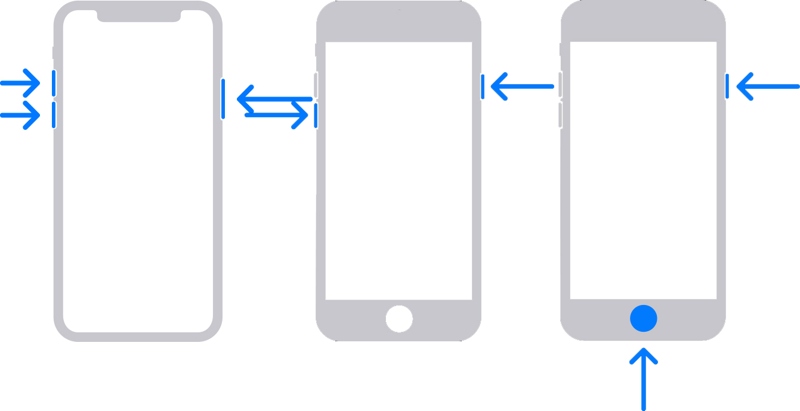
På en iPhone 8 eller senare, tryck snabbt och släpp volym upp knappen. Gör samma sak med volym Ner knapp. Håll Sida knappen tills skärmen för att ansluta till datorn visas.
På en iPhone 7/7 Plus, tryck länge på volym Ner + Sida knapparna tillsammans tills skärmen för anslutning till datorn visas.
På en iPhone 6s eller tidigare håller du ner Hem + Sova vakna knapparna samtidigt tills du ser skärmen för anslutning till datorn.
Steg 4. När iTunes eller Finder upptäcker din enhet i återställningsläge visas varningsdialogrutan. Klicka på återställa -knappen och följ instruktionerna på skärmen för att återställa enheten.
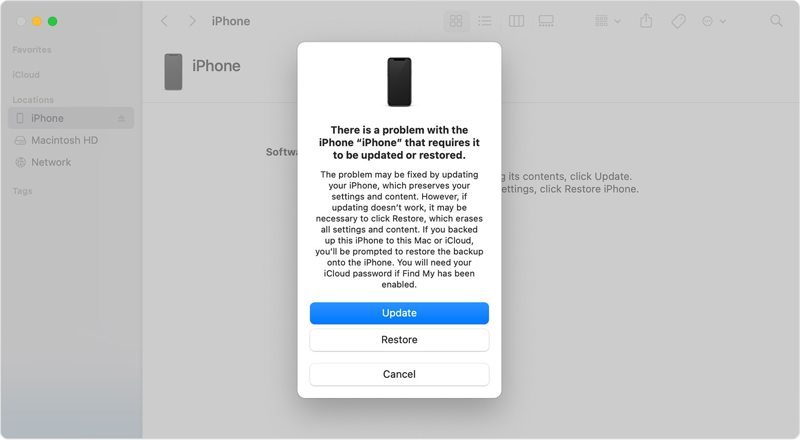
Steg 5. När din iPhone startar om, konfigurera den som en ny enhet eller återställ en säkerhetskopia. Gå sedan till Inställningar app, välj Skärmtidoch tryck på Använd lösenord för skärmtid knappen för att ange ett lösenord för Skärmtid.
Del 4: Hur man ändrar skärmtidslösenordet på Mac
Om du använder Skärmtid på din MacBook kan du återställa och ändra lösenkoden för Skärmtid om du glömmer den. På macOS 10.15.4 eller senare kan du följa stegen nedan för att slutföra processen.
Steg 1. Gå till Apple menyn och välj Systeminställningar or Systeminställningar.
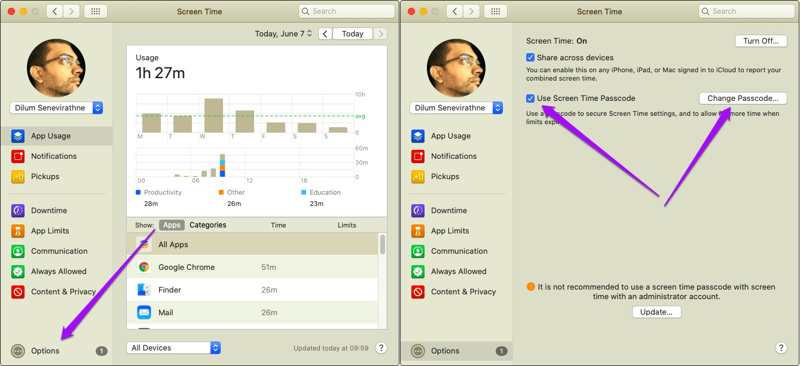
Steg 2. Klicka på Skärmtid alternativ och slå Montering i det nedre vänstra hörnet.
Steg 3. Om du vill ta bort lösenordet för skärmtid avmarkerar du rutan bredvid Använd lösenord för skärmtidFör att hitta eller ändra din lösenkod för skärmtid, klicka på Byt lösenord knapp.
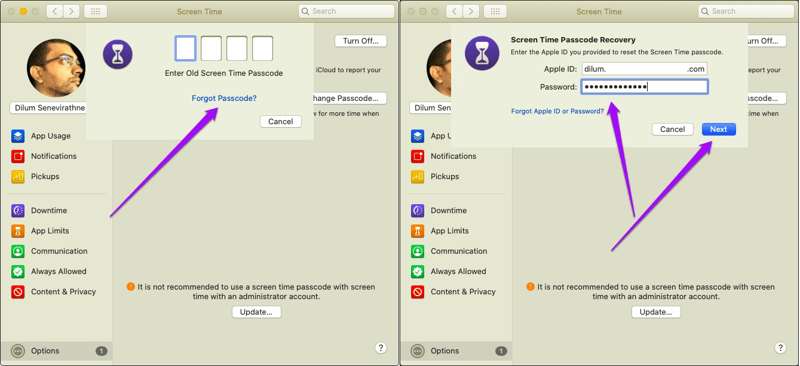
Steg 4. Här kan du ange den gamla lösenkoden för Skärmtid om du fortfarande kommer ihåg den och skapa en ny. Om du har glömt lösenkoden klickar du på Glömt lösenord länken.
Tips: Du kommer inte att se länken på macOS 10.15.3 och tidigare.
Steg 5. Skriv in det tillhörande Apple-ID:t och lösenordet. Klicka på Nästa för att öppna skärmen för nytt lösenord. Här kan du ange ett nytt lösenord, verifiera det och bekräfta ändringarna.
Del 5: Hur man ändrar skärmtidslösenordet på barnets enhet
Om du använder Familjedelning för att hantera ditt barns enhet kan du ändra ditt barns lösenkod för skärmtid på din iPhone eller Mac. Barnen kan inte ändra eller återställa lösenkoden för skärmtid på sin enhet.
Ändra skärmtidslösenord på barnets enhet på iPhone
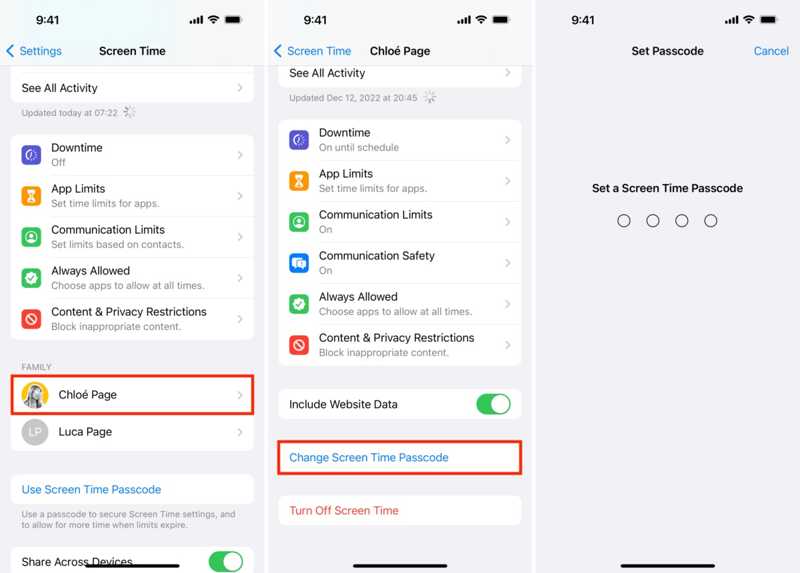
Steg 1. Öppna Inställningar appen på familjeorganisatörens iPhone eller iPad.
Steg 2. Gå till Skärmtid och välj ditt barns namn under Familj sektion.
Steg 3. Tryck Ändra skärmens tidskod Och välj Ändra skärmens tidskod på popup-fönstret.
Steg 4. Autentisera med ditt Face ID, Touch ID eller iPhone-lösenkod. Slutligen, ange ett nytt skärmtidslösenord för ditt barns enhet.
Ändra skärmtidslösenord på barnets enhet på Mac

Steg 1. Om du använder en Mac-dator för att hantera ditt barns Apple-enhet, gå till Apple menyn och välj Systeminställningar or Systeminställningar alternativ.
Steg 2. Välj Skärmtid alternativet på panelen eller sidofältet och välj ditt barns namn från Familjemedlem rubrik.
Steg 3. Ange ditt Mac-inloggningslösenord för att autentisera ägarskapet och gå till skärmen för det nya lösenordet.
Steg 4. Slutligen, skriv in ett nytt lösenord för skärmtid, ange det igen och bekräfta ändringarna.
Slutsats
Den här guiden har förklarat hur man gör ändra lösenordet för skärmtid i olika situationer. Först kan du återställa lösenordet för skärmtid på din egen Apple-enhet, till exempel en iPhone, iPad eller Mac-dator. Dessutom kan du ändra lösenordet för ditt barns skärmtid på deras Apple-enhet. Välj rätt metod och följ vår handledning för att få jobbet gjort. Apeaksoft iOS Unlocker är det bästa alternativet för vanliga människor att ändra lösenordet för skärmtid utan dataförlust. Om du har andra frågor, vänligen skriv ner dem nedan.
Relaterade artiklar
Fjärrlås på iOS är ett irriterande läge. Om du vill kringgå fjärrlåset kommer det här inlägget att ge dig ett användbart verktyg. Du kan få hur du ställer in fjärrlås på iOS.
Om du är utelåst från din Mac, oroa dig inte! Den här guiden berättar om tre metoder för att låsa upp MacBook utan lösenord eller Apple-ID.
Fastnat på iPad-skärmen och kommer inte ihåg iPad-lösenordet? Kom och lär dig hur du låser upp en iPad om du har glömt lösenordet eller tappat bort upplåsningskoden för iPad!
Har du glömt ditt Apple ID-lösenord? Oroa dig inte! Det här inlägget kommer att visa dig hur du använder iforgot.apple.com för att låsa upp ditt Apple-kontolösenord i detalj!

